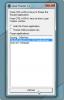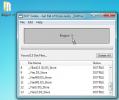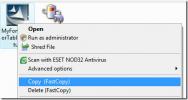Como corrigir o iPhone não aparece no Explorador de Arquivos no Windows
Houve um tempo em que você poderia esperar que um produto da Apple, fosse um telefone ou um sistema operacional, funcionasse excepcionalmente bem. Esse tempo acabou e é possível que tenha ficado com Steve Jobs. Os produtos mais recentes da Apple tiveram uma quantidade incomum de bugs. Sabemos que os iPhones não são auto-inflamáveis, mas eles não estão funcionando tão bem. O iOS tem seu quinhão de bugs e também tem alguns problemas estranhos ao trabalhar com dispositivos e softwares que não são da Apple. Caso em questão; o iPhone não aparece no arquivo Explorar no Windows. Os usuários que executam o iOS 10 tentando conectar seu iPhone a uma máquina com Windows 10 já estão vendo isso há algum tempo. Como um produto Apple e um produto Microsoft estão envolvidos, não há ninguém que realmente se responsabilize por ele, mas aqui está uma solução rápida e simples.
Você precisará de direitos administrativos para executar essa correção. Você deve ter seu iPhone e seu cabo de dados em mãos. Há duas coisas que você pode tentar resolver o problema.
Solução 1
- Conecte seu iPhone ao seu PC
- Abra o Gerenciador de dispositivos e expanda "Controladores de barramento serial universal"
- No controlador Universal Serial Bus, você verá ‘Driver USB do dispositivo móvel Apple. Clique duas vezes nele para abrir suas propriedades.
- Vá para a guia Driver e desinstale o driver.
- Desconecte seu iPhone e conecte-o novamente. O Windows 10 procurará e fará o download do driver novamente e seu problema deverá desaparecer.

Caso isso não funcione, prossiga para a próxima solução.
Solução 2
- Desinstale o iTunes e instale-o novamente. Faça o download de uma nova cópia do iTunes no site da Apple e instale-a.
- Conecte seu iPhone ao seu PC
- Abra o Gerenciador de dispositivos e expanda "Controladores de barramento serial universal"
- No controlador Universal Serial Bus, você verá ‘Driver USB do dispositivo móvel Apple. Clique duas vezes nele para abrir suas propriedades.
- Vá para a guia Driver e atualize o driver.
As duas soluções acima funcionam sob o pressuposto de que você não possui aplicativos instalados no Windows que modifique o comportamento do File Explorer e você possui / teve a versão mais recente do iTunes instalada no seu PC.
Pesquisa
Postagens Recentes
Bloquear aplicativos para restringir o uso da CPU com o Lazar Freezer
Qual seria a melhor maneira de minimizar o uso da CPU para fornecer...
DOT Delete remove arquivos do Mac DS_Store do Windows
Você deve ter notado que o sistema de arquivos Mac copia vários arq...
Como copiar, mover, sincronizar ou excluir arquivos mais rapidamente e mais rapidamente no Windows
Se você tiver um computador de baixa a média especificação, copiar,...